Dokumentu SharePoint piedāvā dažādus veidus darbam ar failiem, sākot no failu izveides līdz kopēšanai un pārvietošanai starp mapēm. Ar failiem varat skatīt savu un citu paveikto darbu un saglabāt iepriekšējās versijas, kuras nepieciešamības gadījumā var atjaunot. Jums un jūsu grupai ir daudz kontroles pār to, kur, ko un kā strādājat ar saviem failiem.
Jauna dokumenta, saites vai mapes izveide dokumentu bibliotēkā
Kad dokumentu SharePoint bibliotēka, ir jāpievieno saturs. Varat sākt ar dokumentu un failu izveidi vai augšupielādi.
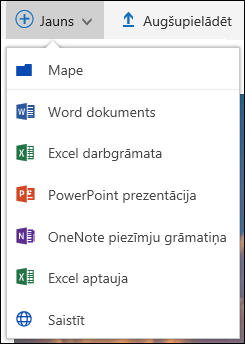
Kad izvēlaties jaunu Microsoft 365 dokumentu, bibliotēkā (programmā Document.docx, book.xlsx u.c.) tiek izveidots vispārīgs fails, un attiecīgajā programmā tiek atvērts tukšs dokuments. Jūsu SharePoint vai Microsoft 365 administrators vai īpašnieks var iestatīt dažādus dokumentu tipus. Papildinformāciju skatiet rakstā Jauna faila izveide dokumentu bibliotēkā.
Lai organizētu failus, varat izmantot mapes dokumentu bibliotēkā. Papildinformāciju par mapju pievienošanu bibliotēkai skatiet rakstā Mapes izveide dokumentu bibliotēkā
Failu rediģēšana dokumentu bibliotēkā
Ar šo Microsoft 365, piemēram, Word, Excel un PowerPoint failus var atvērt un rediģēt tiešsaistē, noklikšķinot uz faila nosaukuma dokumentu bibliotēkā. Rediģējot programmā Microsoft 365 visas izmaiņas tiek automātiski saglabātas.
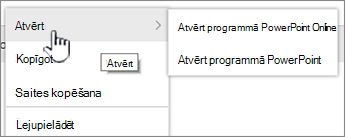
Ja jums ir datora lietojumprogramma, piemēram, Word, tā tiek rādīta, kad atvērsiet vai rediģēsiet failu. Ja izvēlaties datora programmu, dokuments tiks atvērts programmā, un jūs varēsiet to rediģēt tāpat kā jebkuru citu failu. Atšķirībā no Word, Excel vai PowerPoint tiešsaistes versijas, lai paturētu izmaiņas, jums ir tieši jāsaglabā dokuments, pirms izejat no programmas.
Ja jums nav lietojumprogrammas, kas saistīta ar failu, saņemsit opciju lejupielādēt failu. Papildinformāciju par failu atvēršanu un rediģēšanu skatiet rakstā Dokumenta rediģēšana dokumentu bibliotēkā.
Failu dzēšana dokumentu bibliotēkā
Ja vienums dokumentu bibliotēkā vairs nav nepieciešams, varat to izdzēst. Dzēšot mapi, SharePoint dzēš arī tajā esošos failus un mapes. Papildinformāciju skatiet rakstā Mapes, faila vai saites dzēšana no dokumentu bibliotēkas.
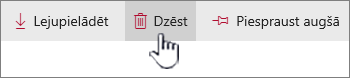
Ja kaut ko izdzēšat, bet tas ir jāatjauno, iespējams, varat to atjaunot no atkritnes. Papildinformāciju skatiet rakstā Izdzēsta satura SharePoint vietnes atkritnē.
Atdot vai atdot, lai iegūtu ekskluzīvu rediģēšanu
Paņemiet failu, bet jūs citiem nevarat veikt izmaiņas. Tas palīdz neļaut kolēģiem atsaukt vai pārrakstīt citu veiktās izmaiņas.
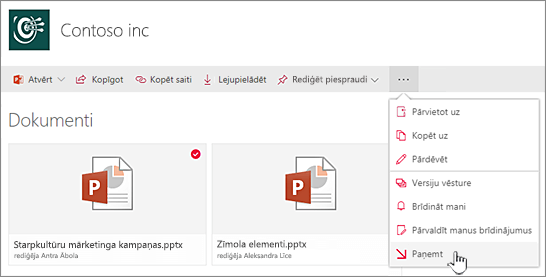
Kamēr jums ir paņemts fails, neviens cits nevar to paņemt vai rediģēt. Kad failu atdzēsiet, citas izmaiņas redzēs jūsu veiktās izmaiņas. Papildinformāciju skatiet rakstā Failu padzēšana vai atdšana dokumentu bibliotēkā.
Darbību ar failiem dokumentu bibliotēkā skatīšana
Sadarbojoties ar grupu, varat skatīt failu darbības, piemēram, pievienot, dzēst un rediģēt dokumentu bibliotēkā, lai pārliecinātos, vai viss ir pareizi. Varat skatīt faila darbību vienam vienumam vai pārskatu par visām darbībām dokumentu bibliotēkā.

Varat izvērst dažus vienumus sadaļā Pēdējās darbības, lai iegūtu papildinformāciju par failu atjaunināšanu. Papildinformāciju par failu darbību skatīšanu skatiet dokumentu bibliotēkā.
Failu versijas vēstures skatīšana un darbs ar to dokumentu bibliotēkā
Failu SharePoint pakalpojumā Microsoft 365 vēsture izveido jaunu failu versiju, kas tiek saglabāti vai atdoti dokumentu bibliotēkā.
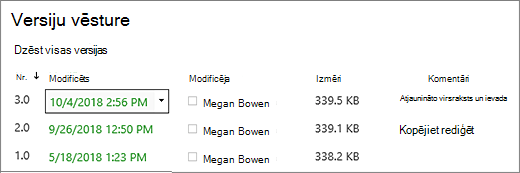
Versiju vēsturē varat skatīt komentārus, kas tika pievienoti, kad fails tika atdots, faila lielumu un datumu, kad tas tika atdots vai saglabāts dokumentu bibliotēkā. Varat arī izvēlēties atjaunot vai izdzēst faila versiju. Papildinformāciju skatiet rakstā Faila versijas vēstures SharePoint bibliotēkā.
Faila informācijas skatīšana un rediģēšana dokumentu bibliotēkā
Dokumentu bibliotēkā tiek glabāti atsevišķi rekvizīti, piemēram, faila nosaukums, virsraksts un atsauces tagus failiem, mapēm un saitēm, kā arī pašiem vienumiem.
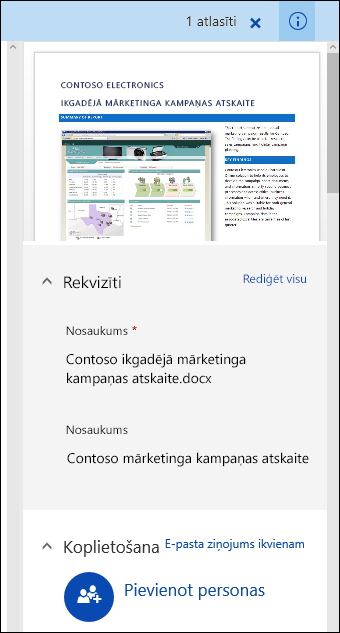
Varat skatīt un rediģēt nosaukuma, virsraksta vai jaukšanas aizstājvārda rekvizītus katram vienumam savā dokumentu bibliotēkā. Norādījumus, kā skatīt un rediģēt šos rekvizītus, skatiet rakstā Informācijas par failu, mapi vai saiti dokumentu bibliotēkā skatīšana un rediģēšana.
Mēs uzklausām jūs!
Atjaunināts: 2018. gada 16. oktobris
Vai šis raksts bija noderīgs? Ja tas bija noderīgs, pastāstiet par to šīs lapas apakšā. Ja tas nebija noderīgs, pastāstiet mums, kāda informācija bija maldinoša vai trūka. Lūdzu, iekļaujiet savu SharePoint, operētājsistēmas un pārlūkprogrammas versiju. Mēs izmantosim jūsu atsauksmes, lai pārbaudītu faktus, pievienotu informāciju un atjauninātu šo rakstu.










